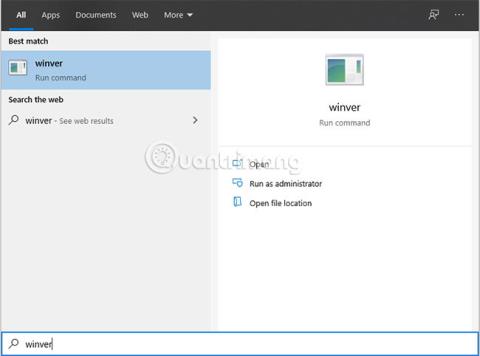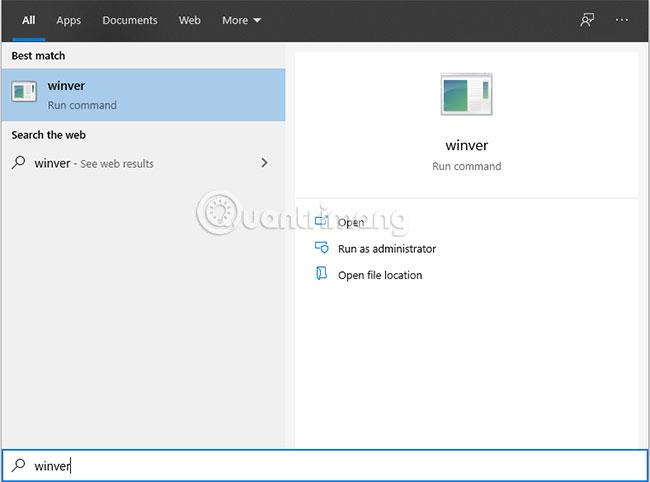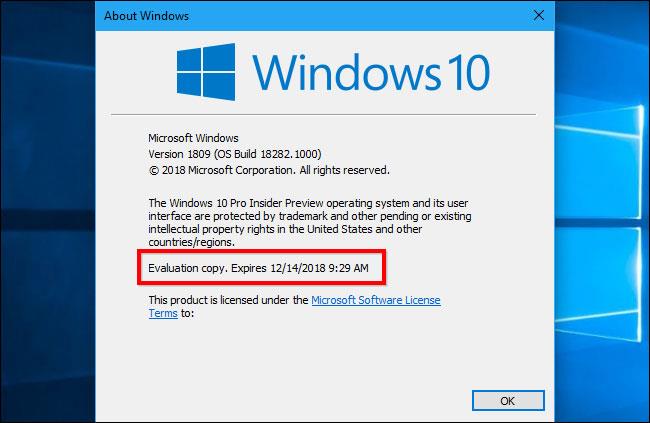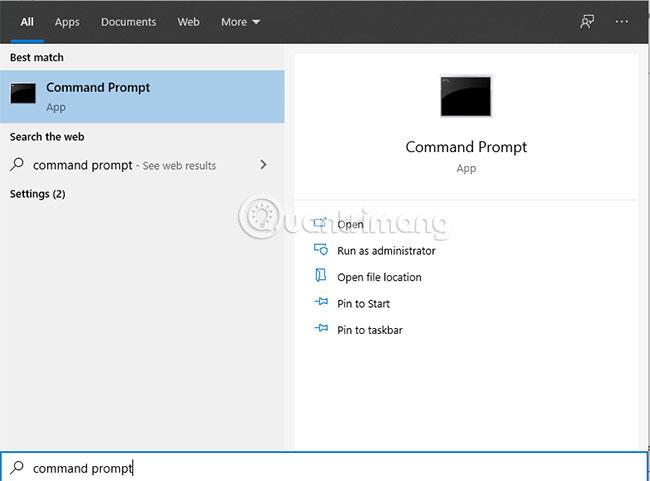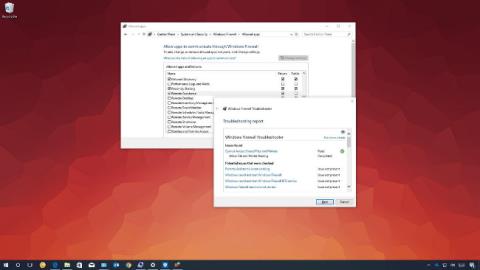Normalt, efter installation af Windows, hvis nøglen ikke bruges til at aktivere Windows, vil brugeren have en vis tid til at bruge den. Og efter udløbsdatoen geninstallerer vi Win fra bunden. Så hvordan kan jeg tjekke Windows-brugstiden for at kende udløbstiden?
Sådan tjekker du Windows udløbsdato med Winver
Du kan tjekke udløbsdatoen fra Winver-appen. For at åbne den skal du trykke på Windows- tasten , skrive "winver" i Start-menuen og trykke på Enter . Du kan også trykke på Windows + R for at åbne dialogboksen Kør , skriv winver der og tryk på Enter .
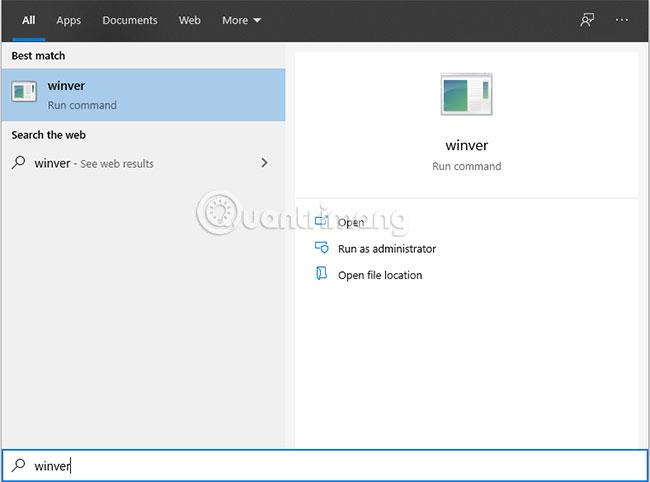
Skriv "winver" i startmenuen og tryk på Enter
Denne dialogboks viser dig den nøjagtige udløbsdato og -tidspunkt for din Windows 10 build. Du bør opdatere til en nyere Windows 10 Insider-version (eller rulle tilbage til en tidligere stabil build) inden udløbsdatoen.
Winver-dialogen viser dig også den nøjagtige Windows 10-build, du bruger. Disse oplysninger kan også findes i appen Indstillinger.
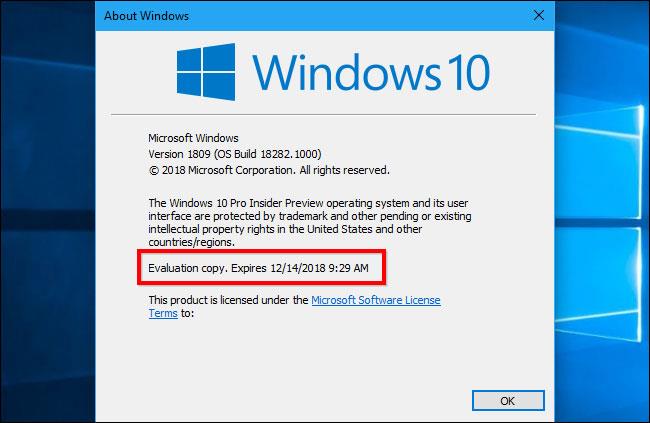
Oplysninger om den version af Windows 10, du bruger
Sådan tjekker du Windows udløbsdato ved hjælp af kommandoprompt
Der er en meget enkel måde, som er at bruge CMD-kommandoen. Brugere skal blot indtaste kommandoen i kommandoprompten (Admin)-grænsefladen, så får du besked om den resterende holdbarhed af Windows.
Trin 1:
Først og fremmest skal du indtaste nøgleordet Kommandoprompt i Windows-søgelinjen på computergrænsefladen . Højreklik derefter på resultatet og vælg Kør som administrator for at åbne kommandoprompt med administratorrettigheder .
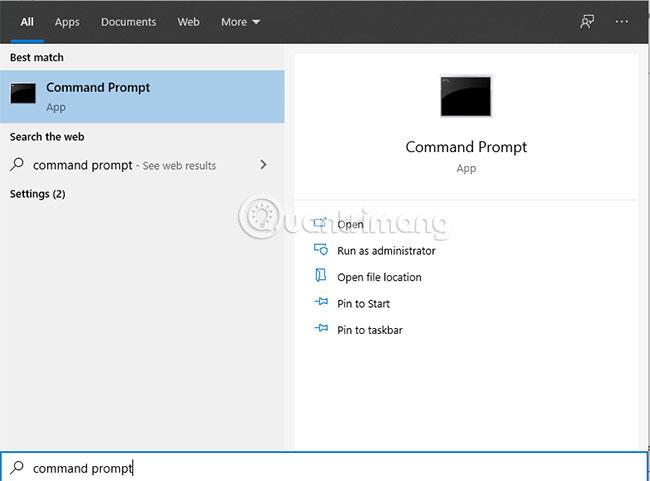
Åbn kommandoprompt med administratorrettigheder
Trin 2:
Administratorgrænsefladen: Kommandoprompt vises. Her vil du indtaste kommandoen i cmd-vinduet med kommandoen slmgr.vbs -xpr eller slmgr.vbs /xpr . Tryk til sidst på Enter for at udføre denne kommando.

Indtast kommandoen slmgr.vbs -xpr
Trin 3:
Umiddelbart herefter vil vi modtage besked om udløbsdatoen for Win.
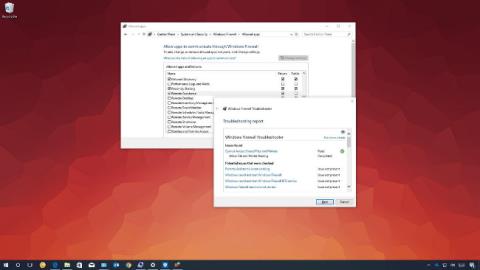
Meddelelse om udløbsdatoen for Win
Med en meget simpel CMD-kommando kender vi den nøjagtige udløbstid, når vi bruger Windows. Derfra kan du planlægge at geninstallere Win, før den udløber. Desuden vil brugerne vide, om deres version af Windows er permanent aktiveret eller ej.
Ønsker dig succes!